Alignez les tableaux de bord, les objectifs, les indicateurs ou les initiatives dans BSC Designer
Connecter les objectifs et les KPI de différentes fiches d'évaluation. Apprenez à synchroniser les objectifs les uns avec les autres.
En savoir plus sur le rôle de la mise en cascade dans la planification stratégique.Pour mettre en cascade un tableau de bord dans BSC Designer, copiez et collez un des objectifs/KPI entre deux fiches d’évaluation. Lors du collage de l'élément, le logiciel vous proposera de copier les données ou de les lier.
Pour lier deux fiches d'évaluation :
- Ouvrez la fiche d’évaluation source , allez à l'onglet
KPI
- Sélectionnez n'importe quel élément et copiez-le (menu Outils > Copier Indicateur)
- Ouvrez la fiche d’évaluation destinataire
- Sélectionnez un élément qui sera le destinataire du lien.
- Coller les données (menu Outils > Coller l'indicateur)
- Le logiciel vous proposera deux options : cliquez sur le bouton Lier les données.
Pour ouvrir la fiche d’évaluation source :
- Sélectionner l'indicateur précédemment importé
- Passer à l'onglet Données
- Cliquer sur le lien Source de données
Pour visualiser les relations de dépendance entre les fiches d’évaluation mis en cascade :
- Sélectionnez l'indicateur précédemment importé
- Passez à l'onglet Données
- Cliquez sur le bouton Source de données à côté du champ Valeur :
- L'arbre des interdépendances s'affiche.

Assurez-vous d'avoir deux fiches d'évaluation (Destinataire et Source) dans votre compte et que ces fiches d'évaluation disposent de certains KPI. Vous trouverez ci-dessous les étapes nécessaires pour relier deux cartes de pointage:
.- Ouvrir Destinataire carte de pointage, aller à la
KPIs tab
- Sélectionner un indicateur qui sera destinataire des données
- Cliquez sur l'onglet Donnée, puis sur le bouton Donnée source à côté du champ Valeur:
- Cliquez sur le bouton Autre fiche d'évaluation dans la section Plus de ressources de la fiche d'évaluation
- Dans le menu déroulant Document source sélectionner Source document:
- Dans le menu déroulant Importation d'élément, sélectionnez un KPI que vous souhaitez lier à
- Cliquez sur OK pour fermer la boîte de dialogue. La valeur de l'indicateur du bénéficiaire sera liée à la valeur de la fiche d'évaluation Source

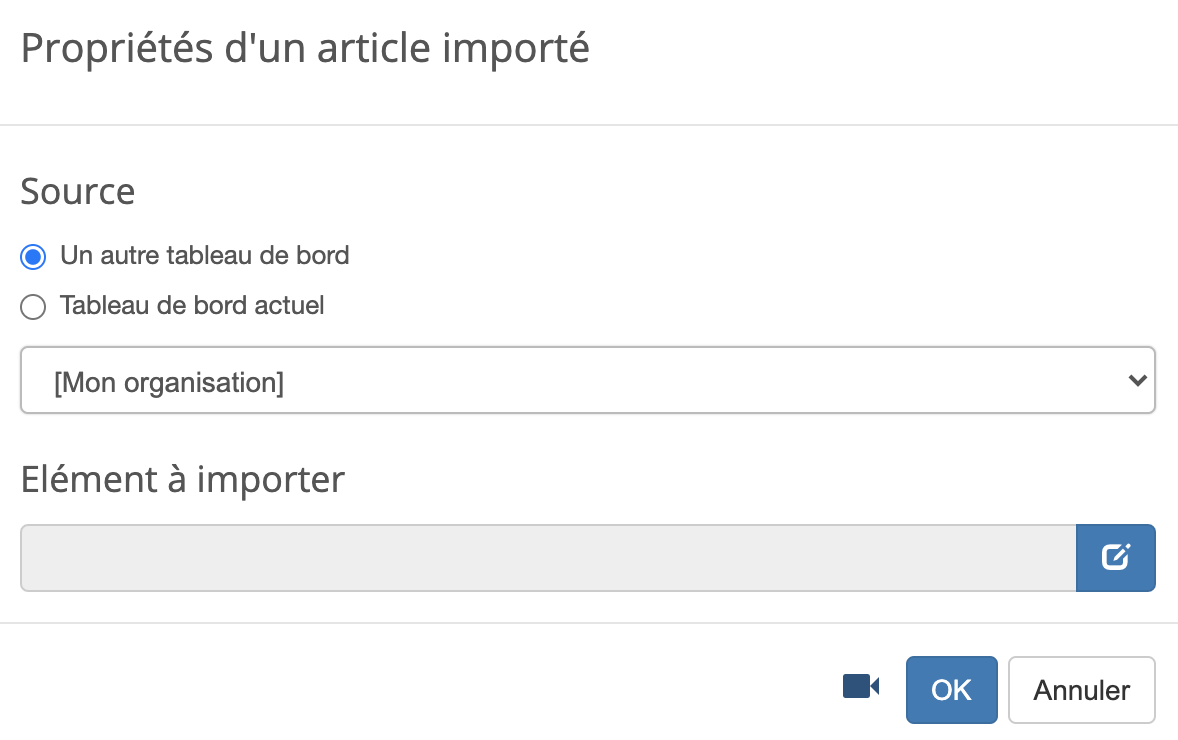
Pour mettre en cascade une stratégie dans BSC Designer, utilisez la fonction d'alignement automatique ou manuel.
Alignement automatique
Pour aligner les fiches d'évaluation automatiquement :
- Allez dans la section
 > Mes Fiches d'évaluation
> Mes Fiches d'évaluation - Glissez-déposez les Fiches d'évaluation source sur la Fiche d'évaluation destinataire.
Le logiciel fera correspondre les perspectives des deux fiches d'évaluation en fonction de leur nom et les alignera automatiquement.
Alignement manuel
Pour aligner les fiches d'évaluation manuellement :
- Ouvrez la fiche d’évaluation Source et allez dans l'onglet
KPIs tab
- Sélectionnez un élément et copiez-le (menu Outils > Copier l'indicateur)
- Ouvrez le Tableau de bord destinataire
- Sélectionnez un élément qui sera le destinatairet du lien
- Ajouter une connexion (menu Outils > Coller l'indicateur)
- Cliquez sur le bouton Lier par données ou Lier par contexte
Another way to align the scorecards manually:
- Open the source scorecard, switch to the
Strategy map tab
- Select a source item on the strategy map
- Click on the Export button on the toolbar:
- Select the recipient scorecard and item:
- Click the Link by data or Link by context button

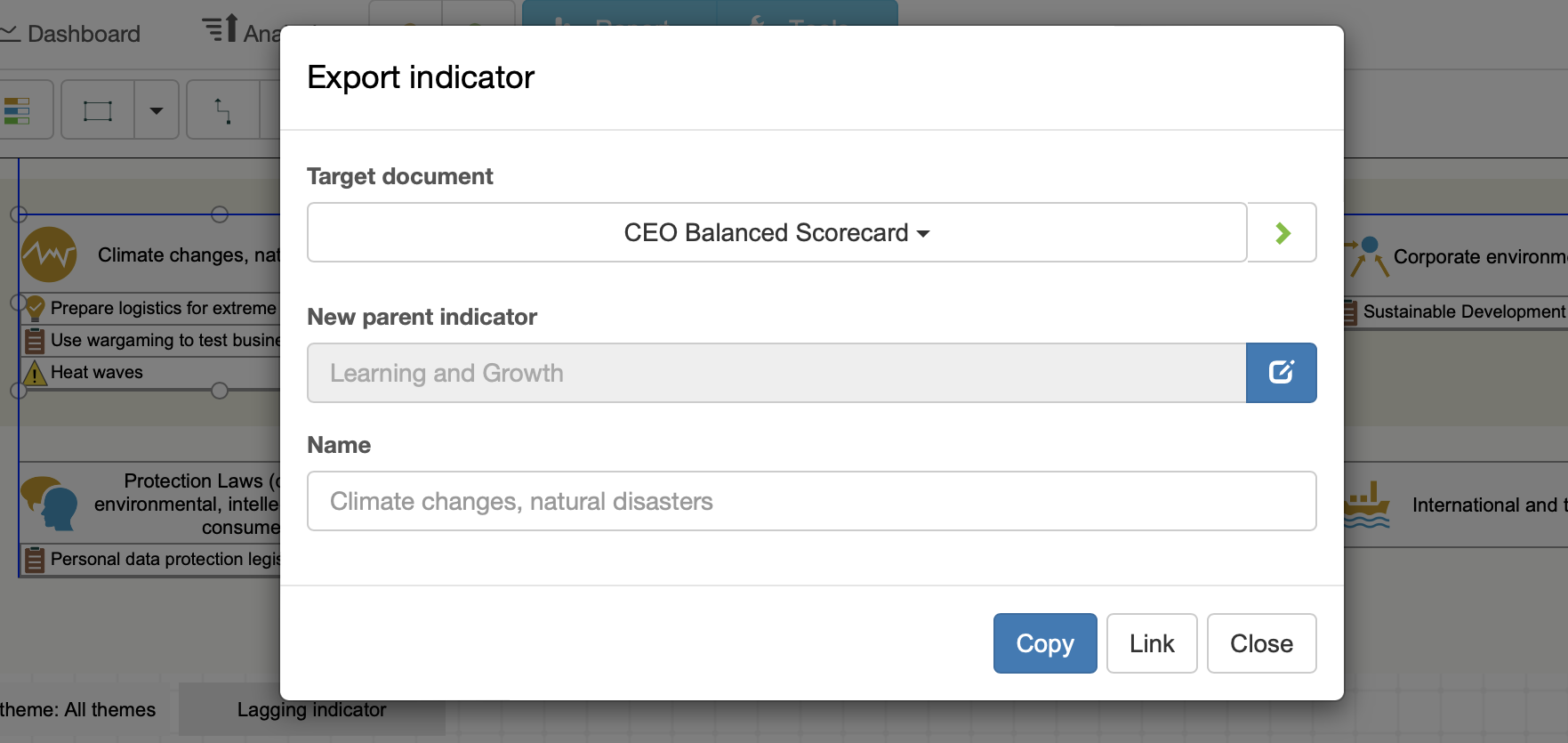
The contextual connection will be displayed for both items on the Context tab.
Arbre de dépendance
Pour visualiser les liens entre les tableaux de bord mis en cascade :
- Sélectionner l'indicateur précédemment importé
- Passez à l'Onglet Données
- Cliquez sur le bouton Source de données à côté du Champ Valeur :
- L'arbre des connexions s'affiche.
